Los productos Office de Microsoft son tan omnipresentes que incluso han invadido el entorno macOS de Apple. Sin embargo, después de comprar Microsoft Office para macOS 10.15 y comenzar a usarlo, es posible que te encuentres con varios problemas. La mayoría de estos son fáciles de solucionar, y este artículo te muestra cómo solucionar problemas con el paquete de Office para macOS 10.15, oficialmente conocido como Catalina, que Apple lanzará a todos los usuarios de computadoras de escritorio y portátiles de Apple el 23 de septiembre de 2019.

![]() Impulsado por IA
Impulsado por IA
Cómo solucionar problemas de Office con macOS 10.15
Una vez que descargues Microsoft Office para macOS 10.15, actualmente en versión beta pública, es posible que observes algunos problemas que han informado otros usuarios de macOS. Los problemas pueden continuar incluso con la versión de lanzamiento público de Catalina, por lo que será útil si conoces los problemas más comunes que se observan en Office para macOS 10.15 y cómo solucionarlos. Dado que los productos de Microsoft no suelen funcionar bien con dispositivos iOS o macOS, hay bastantes de ellos. Los principales se enumeran aquí, junto con las correcciones.
1. La aplicación es lenta o se bloquea regularmente
Una de las cosas más frustrantes con cualquier aplicación de escritorio es que se ejecuta lentamente, lo que representa un obstáculo importante para cualquiera que busque hacer su trabajo rápidamente. Peor aún es que una pieza de software se te bloquee; en tales casos, perder el trabajo no guardado es un problema importante. Aquí hay algunas maneras de solucionar estos problemas:
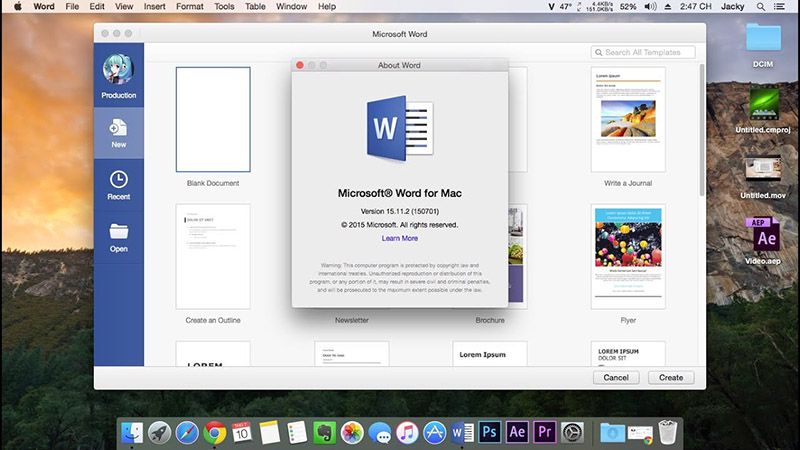
Solución #1: Actualiza tu clave de producto de Microsoft Office macOS 10.15: si tu producto no tiene licencia oficial, es posible que se ejecute más lento de lo que debería aunque tu RAM no esté bajo ninguna presión de otros procesos intensivos en recursos. La solución obvia aquí es obtener una clave de producto para activar tu copia de Office. Hay varios sitios web que ofrecen claves de producto genéricas, maestras u OEM que no tienen la restricción de una máquina, una licencia. Puedes obtener uno de esos para activar tu producto y ver si el problema persiste. Si es así, pasa a la siguiente solución.
Solución #2: Actualiza tu software de Microsoft Office: si estás ejecutando MS Word 2016 para Mac, es posible que tengas este mismo problema una y otra vez. El ícono en el muelle seguirá rebotando hacia arriba y hacia abajo, pero al hacer clic en él no parece que se inicie la aplicación correctamente. La mayoría de las veces, deberás forzar la salida haciendo clic con el botón derecho en el ícono de Word y luego reiniciándolo. En lugar de hacer eso todo el tiempo, considera actualizar a una versión superior de MS Office 2016. El problema es común en la versión 16.11, pero incluso aplicar una actualización menor a la versión 16.11.1 debería solucionarlo. Por extraño que parezca, este problema generalmente se ve exclusivamente con Word 2016 en lugar de Excel o PowerPoint.
2. Documentos guardados en formato incorrecta
Algunos usuarios han informado que los documentos que se guardan en formato PDF a veces aparecen como archivos .DOCX. Esto suele suceder cuando guardas documentos en un servicio en la nube, específicamente, OneDrive, el servicio de almacenamiento en la nube de Microsoft. Desafortunadamente, no existe una solución permanente, pero existe una solución alternativa que solucionará el problema de un archivo en particular.
Corrección: cambiar el nombre, guardar localmente y luego guardar en la nube: la forma de evitar este problema es ir a OneDrive, cambiar la extensión del archivo .docx a .pdf y luego cambiar la ubicación para guardarlo como local. Después de eso, debes cambiarlo nuevamente a OneDrive, lo que generalmente soluciona el problema.
3. Problemas de Excel: formato o extensión no válido
Uno de los problemas más frustrantes de Microsoft Excel para Mac es el problema de los permisos. Los archivos protegidos generalmente solicitan que otorgues permiso antes de poder abrirlos. Esto suele tener la forma de lo que se denomina contraseña abierta o de usuario. El problema con macOS 10.15 Office (solo Excel) es que te pedirá permiso incluso si no configuró una contraseña, y luego el sistema se bloquea o te advierte que la extensión de archivo .xlsx no es válida o es un formato incorrecto. Básicamente, Excel te dice que tus propios archivos son del tipo incorrecto.
Corrección: eliminar un archivo de biblioteca: Microsoft aún no tiene una solución para esto, pero sugiere una alternativa. Lo primero es forzar la salida de Excel y luego eliminar un archivo específico de tu biblioteca. La ruta del archivo es ~/Library/Containers/com.microsoft.Excel/Data/Library/Preferences, a la que puedes acceder mediante la función Ir a del menú Finder. Una vez allí, elimina el archivo llamado com.microsoft.Excel.securebookmarks.plist haciendo clic derecho y moviéndolo a Papelera. Vuelve a iniciar Excel y el problema debería haber desaparecido temporalmente. Es posible que debas hacerlo cada vez que enfrente el problema hasta que Microsoft publique una solución permanente.
4. Problemas de fuentes en Office 2016 versión 16.9 para macOS 10.15
Hay un problema extraño que ocurre en esta versión específica de Office 2016 para Mac. Lo que sucede es que tus fuentes se desordenan. En ocasiones, una fuente aparecerá como otra, o se verá como texto distorsionado, o incluso pueden faltar ciertas fuentes en la lista desplegable. El problema es que puedes tener varias copias de la misma fuente cargadas en tu Mac, lo que provoca errores con el Selector de fuentes en Office. Aquí está la solución.
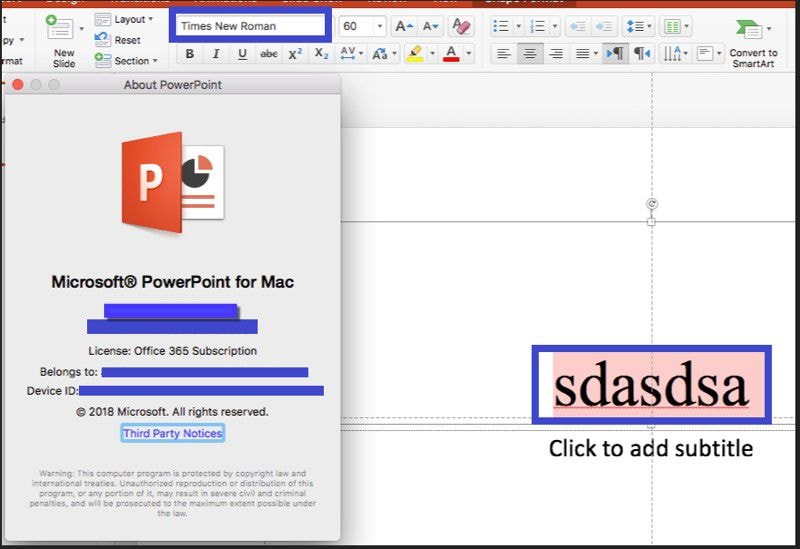
Corrección: Establecer copia activa para fuentes: primero, abre la aplicación Libro tipográfico en tu Mac. Esto se puede encontrar en la carpeta Aplicaciones en Finder. También puedes buscarlo y seleccionarlo usando Spotlight. Una vez que esté abierto, elige la opción Todas las fuentes en el menú de la barra lateral izquierda y haz clic en el icono de información, que es una letra "i" minúscula. Si sabes qué fuente está causando el problema, haz clic y expándela en el panel central. Asegúrate de que solo las últimas versiones estén activadas. Sin embargo, primero, activa todas las versiones y luego, donde veas el mensaje de advertencia en el panel del lado derecho, haz clic en Resolver manualmente y elige la versión más reciente. Es lo que se conoce como Copia Activa. Cierra Font Book, vuelve a la aplicación de Office donde enfrentaste el problema por primera vez y ve si se resolvió.
El mejor editor de PDF para Mac para complementar Office para macOS 10.15 Catalina
El paquete de Office está incompleto si no tienes un editor de PDF sólido. Dado que Word, Excel y PowerPoint generalmente se guardan como PDF para facilitar la portabilidad y el uso compartido, necesitarás algo como PDFelement para completar la experiencia. Este es un software poderoso que cuesta una fracción de lo que pagarías por las mismas funciones en Adobe Acrobat Pro DC. Contiene todas las características que normalmente se usan en un entorno de oficina, como firmar contratos y acuerdos en PDF, completar o crear formularios, redactar información confidencial cuando se comparten documentos internos con terceros, proteger y cifrar documentos PDF y mucho más.

![]() Impulsado por IA
Impulsado por IA

De hecho, coincide con el producto de Adobe Acrobat característica por característica, brindando a los usuarios edición, anotación, administración de páginas, combinación y otras herramientas esenciales para aumentar su productividad y acelerar el flujo de trabajo en su oficina. Aunque Word tiene algunas funciones básicas de PDF, solo puede convertir de Word a PDF. Por otro lado, PDFelement es un software de administración de PDF dedicado que ofrece conversiones masivas desde y hacia muchos otros formatos, OCR (reconocimiento óptico de caracteres), extracción de datos de formularios y documentos escaneados y otras capacidades esenciales. Si tienes sistemas macOS en tu lugar de trabajo y optaste por Microsoft Office para Mac, entonces PDFelement es una herramienta de productividad igualmente esencial.
 100% Seguro | Sin anuncios |
100% Seguro | Sin anuncios |



Andrés Felipe
Experto en PDF